Come fare screenshot su PC: guida completa per Windows e Mac
Fare uno screenshot su PC è una delle operazioni più utili e comuni quando si vuole catturare qualcosa sullo schermo, che sia una finestra, una schermata intera o una parte specifica. In questa guida ti spiegherò come fare screenshot su PC sia Windows sia Mac, usando metodi semplici, veloci e senza installare software aggiuntivi.
Come fare uno screenshot su PC Windows
Se usi Windows, ci sono diversi metodi per fare screenshot. Vediamoli uno per uno.
Metodo 1: Tasto Stamp (PrtScn)
Il modo più veloce per catturare lo schermo intero è premere il tasto “Stamp” (chiamato anche “PrtScn”) sulla tastiera.
Questo salva un’immagine dello schermo negli appunti, e poi puoi incollarla (Ctrl + V) in un programma come Paint o Word per salvarla.
Metodo 2: Windows + Shift + S (Strumento di cattura)
Premendo insieme i tasti Windows + Shift + S si apre lo Strumento di cattura integrato in Windows 10 e 11. Ti permette di selezionare con il mouse l’area dello schermo da catturare, che viene copiata negli appunti. Poi la puoi incollare dove vuoi o aprire la notifica che appare per modificarla.
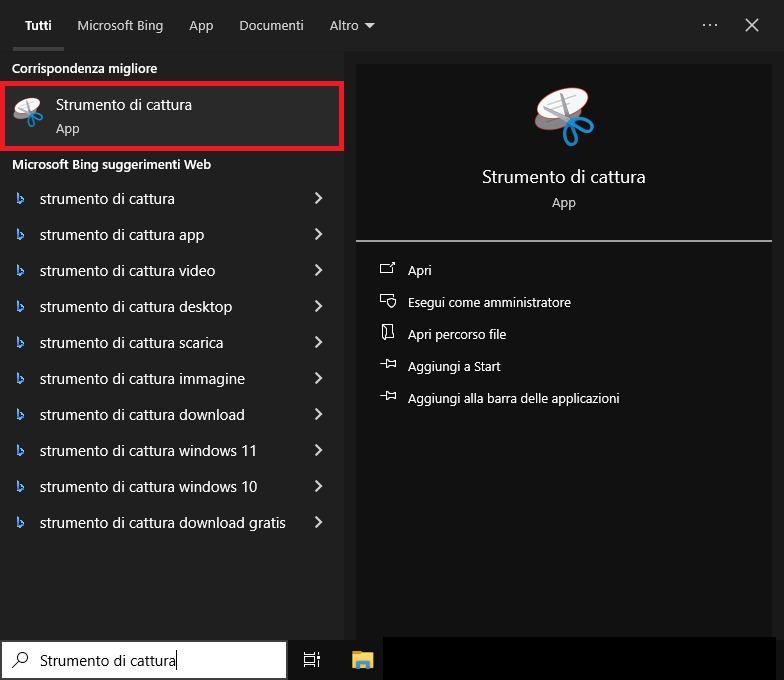
Metodo 3: Strumento “Cattura e annota”
Windows offre anche l’app “Cattura e annota” (Snip & Sketch) che puoi aprire dal menu Start. Qui puoi fare screenshot, annotarli, ritagliarli e salvarli facilmente.
Come fare screenshot su Mac
Su Mac i metodi sono diversi ma altrettanto semplici.
Metodo 1: Combinazioni di tasti (Cmd + Shift + 3 / 4)
- Cmd + Shift + 3: cattura l’intero schermo e salva direttamente l’immagine sul desktop
- Cmd + Shift + 4: ti permette di selezionare una parte dello schermo da catturare
Metodo 2: Usare l’app “Istantanea”
Mac offre anche l’app “Istantanea” (Screenshot) accessibile con Cmd + Shift + 5, che permette di scegliere tra varie modalità di cattura e anche registrare lo schermo.
Se dovessi avere comunque delle difficoltà, ti lascio qui il link del Supporto Apple.
Ulteriori suggerimenti per fare screenshot su PC
Oltre ai metodi classici, ricordati che puoi anche utilizzare funzioni integrate nei browser come Google Chrome o Firefox. Ad esempio, Chrome offre la possibilità di catturare l’intera pagina web tramite strumenti per sviluppatori (premendo F12 e cercando “screenshot”), molto utile se vuoi catturare una pagina lunga senza fare più screenshot.
Se invece fai spesso screenshot per lavoro o studio, ti consiglio di organizzare le immagini in cartelle dedicate per ritrovarle facilmente. Inoltre, puoi utilizzare servizi cloud come Google Drive o OneDrive per salvare automaticamente gli screenshot e averli sempre con te, anche su altri dispositivi.
Infine, tieni presente che alcuni antivirus o software di sicurezza possono bloccare strumenti di cattura schermo per motivi di privacy. Se riscontri problemi, controlla le impostazioni del tuo antivirus per autorizzare gli strumenti di screenshot.
Consigli e trucchi per screenshot migliori
- Usa scorciatoie da tastiera per risparmiare tempo.
- Se devi catturare una finestra specifica su Windows, premi Alt + PrtScn.
- Su Mac, tieni premuto Space dopo Cmd + Shift + 4 per catturare una finestra intera.
Software gratuiti per fare screenshot avanzati
Se vuoi funzionalità extra, puoi provare software come:
- Greenshot (Windows)
- Lightshot (Windows/Mac)
- Snagit (versione trial)
Domande frequenti su come fare screenshot su PC
D: Dove vengono salvati gli screenshot su Windows?
R: Se usi solo PrtScn, devi incollare e salvare manualmente. Con Windows + PrtScn invece l’immagine si salva in “Immagini > Screenshot”.
D: Posso modificare lo screenshot prima di salvarlo?
R: Sì, con “Cattura e annota” su Windows o l’app “Istantanea” su Mac puoi aggiungere note e ritagli.
Conclusione
Fare screenshot su PC è semplice e utile per condividere informazioni, risolvere problemi o salvare contenuti. Ora che sai come fare screenshot su PC con Windows o Mac, potrai scegliere il metodo più comodo per te.
Se questa guida su come fare uno screenshot su PC ti è stata utile, valuta anche di andare a guardare le altre che ci sono già sul nostro sito. Puoi farlo cliccando qui!
Lascia un commento